Loading ...
Loading ...
Loading ...
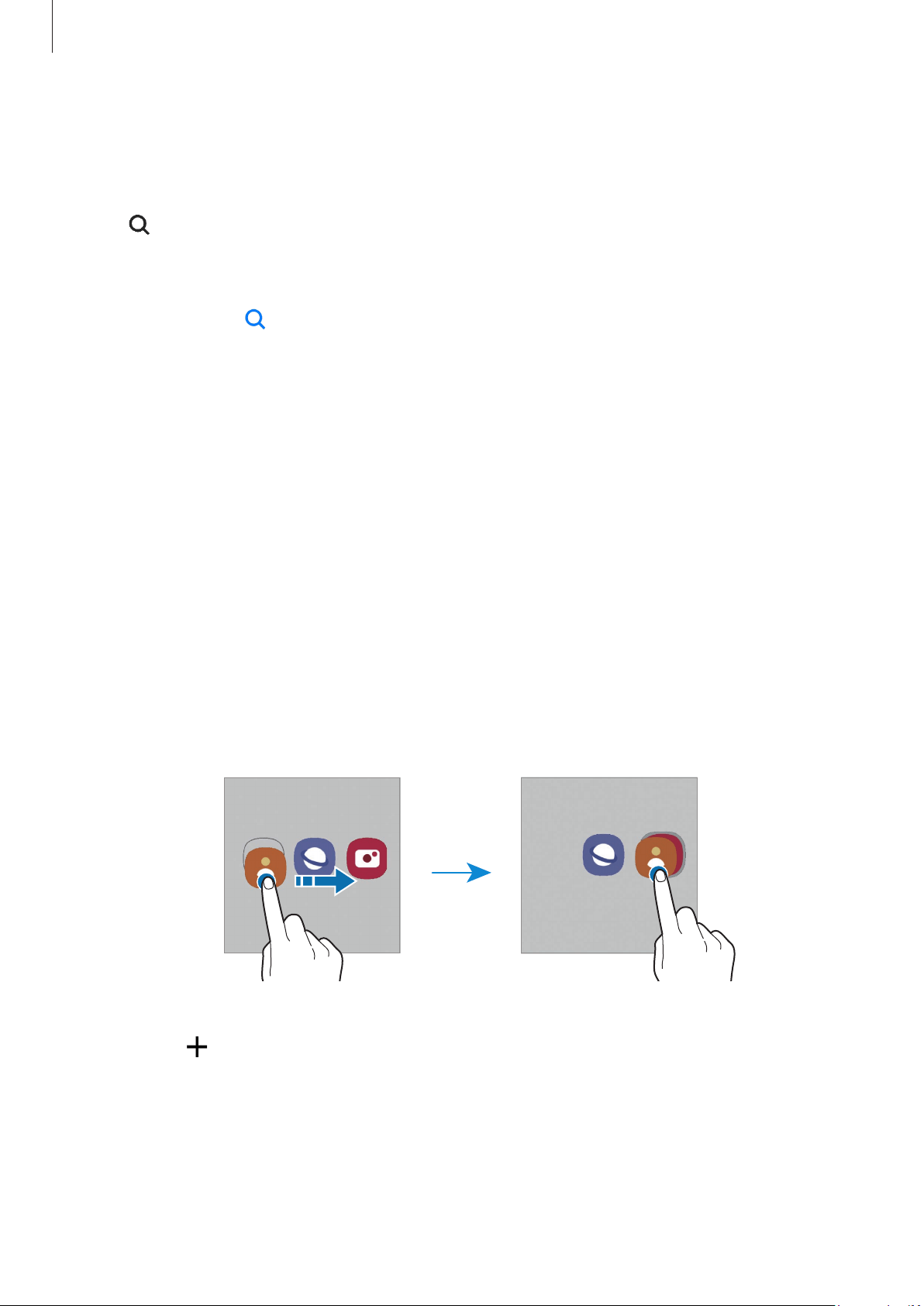
Thông tin cơ bản
27
Khởi chạy Finder
Tìm kiếm nhanh nội dung trên thiết bị.
1 Trên màn hình Ứng dụng, chạm vào
Tìm kiếm
. Hoặc mở bảng thông báo, vuốt dọc xuống và chạm
vào
.
2 Nhập từ khóa tìm kiếm.
Các ứng dụng và nội dung trên thiết bị của bạn sẽ được tìm kiếm.
Nếu bạn chạm vào
trên bàn phím, bạn có thể tìm thêm nội dung.
Di chuyển các mục
Chạm và giữ một mục, rồi kéo đến vị trí mới. Để di chuyển mục đó đến một trang mới, kéo đến rìa
màn hình.
Để thêm phím tắt cho một ứng dụng trên màn hình Chờ, chạm và giữ một mục trên màn hình Ứng
dụng, rồi chạm vào
Thêm vào m.hình Chờ
. Một phím tắt đến ứng dụng sẽ được thêm vào trên màn
hình Chờ.
Bạn cũng có thể chuyển các ứng dụng thường dùng đến khu vực phím tắt ở cuối màn hình Chờ.
Tạo thư mục
Tạo thư mục và nhóm các ứng dụng giống nhau lại để truy cập và khởi chạy nhanh ứng dụng.
Trên màn hình Chờ hoặc màn hình Ứng dụng, chạm và giữ một ứng dụng, rồi kéo lên trên một ứng
dụng khác.
Một thư mục mới chứa các ứng dụng đã chọn sẽ được tạo. Chạm vào
Tên thư mục
và nhập tên thư
mục.
•
Thêm các ứng dụng khác
Chạm vào
trên thư mục. Đánh dấu chọn các ứng dụng để thêm và chạm vào
H.tất
. Bạn cũng
có thể thêm ứng dụng bằng cách kéo ứng dụng vào thư mục.
Loading ...
Loading ...
Loading ...